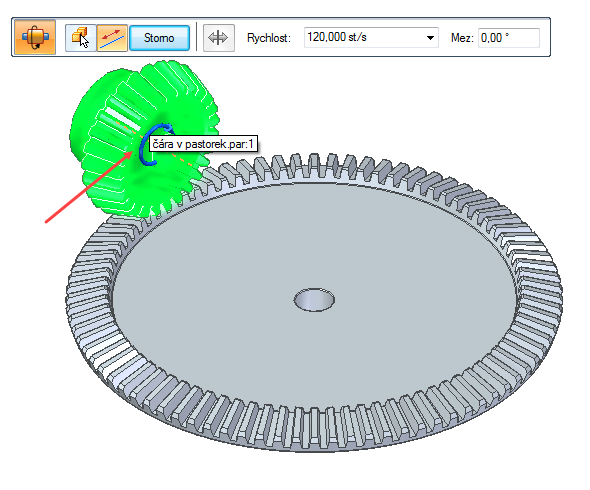V dnešním díle si ukážeme, jak vytvořit jednoduchou animaci v řešení Solid Edge. Animace je založena na přiřazení pohonů k jednotlivým součástem sestavy k podsestavám nebo funkčním celkům.
K rozpohybování sestavy je nutné, aby pohyblivé části měly alespoň jeden stupeň volnosti. Jednoduchou animaci si ukážeme na praktické úloze, kde přidáme funkci pohon na pastorek a nastavíme rotační pohyb. Takto připravenou sestavu budeme dále simulovat a exportovat jako video.
Postup pro vytvoření animace

Tip: Pokud model nemáte, vymodelujte si jej podle našeho návodu